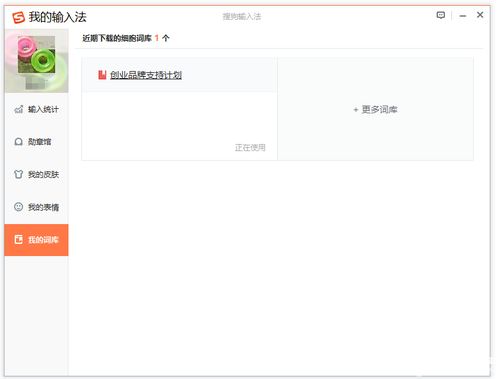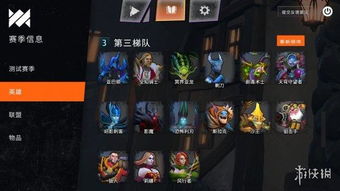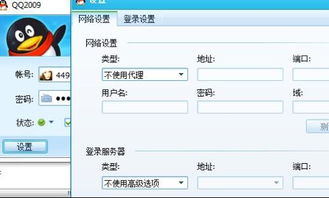惠普4411S拆机全揭秘:一步一步教你如何轻松拆解?
惠普4411S是一款经典的笔记本电脑,如果需要进行维修、升级或者清理内部灰尘,就需要进行拆机操作。下面,我将详细介绍惠普4411S的拆机步骤,让即使是初次接触的用户也能轻松理解并操作。

准备工作
在拆机之前,请确保已做好以下准备工作:

1. 断开电源:首先拔掉电源适配器,并确保电脑处于关机状态。

2. 去除静电:为了避免静电损坏电脑内部组件,建议在拆机之前先洗手或者佩戴防静电手环。
3. 准备工具:准备好需要的工具,包括十字螺丝刀和T8六角螺丝刀。
第一步:拆盖板
1. 卸下电池:将电池从笔记本底部取下。
2. 拆除内存无线盖板:惠普4411S的内存无线盖板通过两颗螺丝固定,用十字螺丝刀拧开螺丝后,可以直接拔下盖板。
3. 拆除硬盘盖板:同样地,硬盘盖板也有两颗螺丝固定,拧开螺丝后可以直接拔下。
第二步:拆功能性硬件
1. 取出无线网卡、内存和硬盘:当两块盖板被取下后,无线网卡、内存和硬盘都会暴露出来。小心地将这些组件从插槽中取出。
2. 拆除光驱:在光驱位置找到并拧下黄色标记的螺丝,然后可以将光驱直接抽出。
3. 拧下背面所有螺丝:将笔记本背面的所有螺丝全部拧下,为下一步拆除键盘做准备。
第三步:拆键盘
1. 松开键盘固定装置:在背面的螺丝全部拧下后,键盘的固定装置就已经松开。
2. 翻开键盘:将键盘向前翻开,注意不要用力过猛,以免损坏键盘连接线。
3. 断开键盘排线:在键盘的背面,可以看到一个排线连接在主板上,小心地将其断开。
4. 取下键盘:完成以上步骤后,键盘就可以轻松取下了。
第四步:拆C壳
1. 断开触摸板排线:在键盘下面,可以看到触摸板排线,小心地将其断开。
2. 断开风扇线、开关线和其它排线:同样地,断开所有连接在C壳上的排线。
3. 拧下C壳固定螺丝:找到并拧下C壳上面的所有固定螺丝。
4. 取下C壳:当所有排线都已断开且螺丝都已拧下后,C壳就可以轻松取下了。
第五步:拆主板
1. 找到固定主板的螺丝:在C壳取下后,可以看到主板上的固定螺丝,通常这些螺丝会用不同的颜色或标记进行标识。
2. 拧下主板固定螺丝:将标识的螺丝全部拧下。
3. 断开主板上的所有连接线:在拧下螺丝后,小心地断开主板上所有连接电缆,包括电源电缆、数据电缆等。
4. 取下主板:当所有连接线都已断开后,主板就可以从笔记本中取出了。
第六步:拆风扇和散热片
1. 找到固定风扇散热片的螺丝:在主板取下后,可以看到风扇散热片通过几颗螺丝固定在笔记本上。
2. 拧下固定螺丝:将固定风扇散热片的螺丝全部拧下。
3. 取下风扇散热片:当所有螺丝都已拧下后,风扇散热片就可以轻松取下了。此时,可以进行清理或更换操作。
第七步:拆其它组件(可选)
如果需要进一步拆解,比如更换处理器、显卡或者其它组件,可以按照以下步骤进行:
1. 卸载扬声器:拧开固定扬声器的螺丝,取下扬声器。
2. 卸载WWAN无线模块:拧开螺丝,取下固定支架,断开WLAN电缆,取出WLAN模块。
3. 卸载掌托:卸下固定掌托的螺丝,然后滑动掌托并提起前边缘,取下掌托。
4. 卸载硬盘:拧开固定硬盘的螺丝,抓住聚酯薄膜标签往原胶垫所在方向拉,提起硬盘。
5. 卸载显示器:拧开固定显示器的螺丝,取下显示器。
6. 卸载顶盖:断开主板上电源按钮板的连接,取下固定顶盖的螺丝,然后抬起顶边覆盖前檐,释放顶盖的两侧,取下顶盖。
7. 取电源按钮板及RTC电池(仅限15寸机型):断开电源按钮板的连接,取下RTC电池。
8. 卸载蓝牙模块、调制解调器、USB板:断开相应的电缆,拧下固定螺丝,取下这些组件。
9. 卸载处理器:使用平头螺丝刀将处理器锁定螺钉逆时针拧开,直到听到咔嗒声,取出处理器。
第八步:组装
在拆解完成后,如果需要重新组装,可以按照以下步骤进行:
1. 安装处理器:将处理器插入插槽,并顺时针拧紧处理器锁定螺钉。
2. 安装风扇/散热片装配:将风扇散热片装回原位,并拧紧固定螺丝。
3. 安装主板:将主板放回原位,连接所有电缆,并拧紧固定螺丝。
4. 安装C壳:将C壳放回原位,连接所有排线,并拧紧固定螺丝。
5. 安装键盘:将键盘放回原位,连接排线,并确保键盘固定装置已锁紧。
6. 安装盖板:将内存无线盖板和硬盘盖板装回原位,并拧紧固定螺丝。
7. 安装电池:将电池装回原位。
8. 开机测试:在组装完成后,先不要急于将所有螺丝拧紧,先开机测试一下,确保电脑能正常启动,没有异常。
9. 拧紧螺丝:如果测试一切正常,那么就可以将所有螺丝拧紧,完成组装。
注意事项
1. 小心操作:在拆机过程中,要小心操作,避免损坏内部组件。
2. 记住步骤:尽量记住每一步的拆解顺序,以便在组装时能够轻松还原。
3. 断开电源:在拆机之前,一定要确保已断开电源,并拔掉电源适配器。
4. 去除静电:为了避免静电损坏内部组件,建议在拆机之前先洗手或者佩戴防静电手环。
通过以上步骤,您可以轻松地拆解和组装惠普4411S笔记本电脑。如果在进行拆解过程中遇到任何问题,建议寻求专业人士的帮助。
- 上一篇: 支付宝无法登录该如何解决?
- 下一篇: 小米3 vs 魅族MX3:哪款更好?
-
 惠普笔记本Compaq511拆机全揭秘:超详细图片分解教程,你get了吗?资讯攻略11-05
惠普笔记本Compaq511拆机全揭秘:超详细图片分解教程,你get了吗?资讯攻略11-05 -
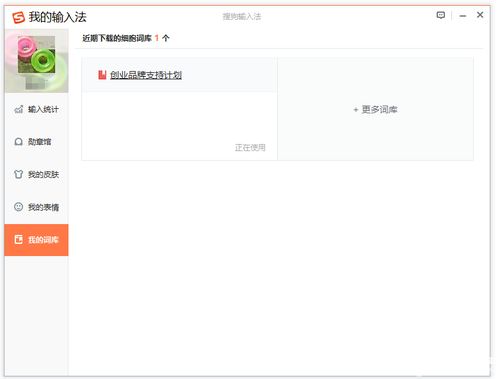 搜狗输入法词库添加大揭秘:一步一步教你如何轻松操作!资讯攻略10-26
搜狗输入法词库添加大揭秘:一步一步教你如何轻松操作!资讯攻略10-26 -
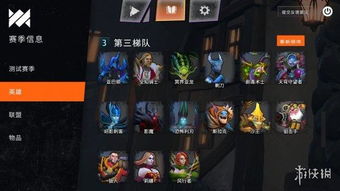 揭秘!如何轻松加入V社自走棋的激情战场,一步一步教你玩转策略盛宴!资讯攻略10-26
揭秘!如何轻松加入V社自走棋的激情战场,一步一步教你玩转策略盛宴!资讯攻略10-26 -
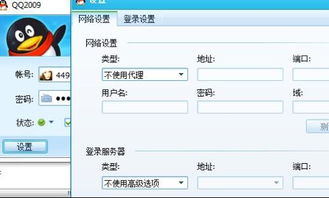 如何轻松修改QQ的IP地址?一步一步教你操作!资讯攻略10-26
如何轻松修改QQ的IP地址?一步一步教你操作!资讯攻略10-26 -
 揭秘QQ飞车精灵世界:一步一步教你如何开启精灵寻宝之旅资讯攻略10-25
揭秘QQ飞车精灵世界:一步一步教你如何开启精灵寻宝之旅资讯攻略10-25 -
 独家揭秘!QQ空间喊麦技巧大放送,一步一步教你在线制作热门喊麦,点击即学!资讯攻略10-25
独家揭秘!QQ空间喊麦技巧大放送,一步一步教你在线制作热门喊麦,点击即学!资讯攻略10-25